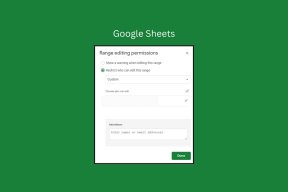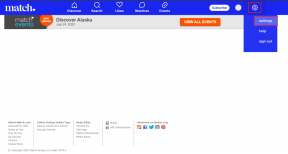Δημιουργήστε όμορφες πανοραμικές εικόνες με Autostitch
Miscellanea / / February 10, 2022
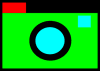
Εάν είστε ερασιτέχνης φωτογράφος με περιορισμένο προϋπολογισμό, το πιθανότερο είναι ότι όταν προσπαθείτε να τραβήξετε φωτογραφίες από ένα τοπίο, έχετε παραπονεθεί ότι δεν μπορείτε να χωρέσετε ολόκληρη τη θέα στη φωτογραφία σας.
Πολλές κάμερες σήμερα διαθέτουν λειτουργία «πανοράματος». Ωστόσο, αυτή η λειτουργία είναι πάντα είτε από δεξιά προς τα αριστερά είτε από τα αριστερά προς τα δεξιά, χωρίς ποτέ να επιτρέπει κάθετες ή σύνθετες εικόνες. Επιπλέον, το λογισμικό που λαμβάνετε μαζί με την κάμερά σας περιστασιακά δεν είναι ικανό να «συρράψει» αυτές τις φωτογραφίες μεταξύ τους.
Αυτό που χρειάζεστε, λοιπόν, είναι ένα πρόγραμμα που μπορεί να αναγνωρίσει σκηνές που είναι δίπλα-δίπλα (ή πάνω και κάτω), και Ράψτε τα σε μια συνεχόμενη εικόνα για να φαίνεται σαν να ήταν μια φωτογραφία που τραβήχτηκε μέσα από μια ευρυγώνια φακός.
Αυτοβελονιά είναι μια μικρή και εύχρηστη εφαρμογή που μπορεί να κάνει ακριβώς αυτό. Είναι δωρεάν για ατομική χρήση και εγκαθίσταται σε όλες τις εκδόσεις των Windows.
Το παρακάτω είναι μια απλή επίδειξη. Το Airbus A380, το μεγαλύτερο επιβατικό αεροπλάνο στον κόσμο, βρέθηκε στην Αεροπορική Έκθεση του Παρισιού. Ήθελα να χωρέσω ολόκληρο το αεροπλάνο στη φωτογραφία, αλλά για αυτό έπρεπε να φύγω πολύ μακριά από αυτό.
Αυτό σήμαινε ότι άλλοι άνθρωποι θα έρχονταν συνεχώς στο δρόμο της λήψης που ήθελα. Έτσι, για να πάρω από κοντά ολόκληρο το αεροπλάνο, ανέβηκα στον φράχτη και ακολούθησα τα εξής βήματα:
1. Τραβήξτε πολλές φωτογραφίες
Κάντε κλικ σε δύο ή περισσότερες φωτογραφίες του θέματος που έχουν κάποια επικάλυψη. Η επικάλυψη μπορεί να είναι γενναιόδωρη, επειδή δεν υπάρχει όριο στον αριθμό των φωτογραφιών που μπορεί να χειριστεί το Autostitch. Αυτή τη φορά χρειάστηκα μόνο δύο:


Οι φωτογραφίες δεν χρειάζεται καν να είναι στο ίδιο επίπεδο μεταξύ τους, όπως φαίνεται από το σώμα του αεροπλάνου. Και ολόκληρο το φτερό φαίνεται και στις δύο φωτογραφίες, κάτι που είναι εντάξει.
2. Ρύθμιση Autostitch
Εκτελέστε την εφαρμογή και μεταβείτε στο μενού "Επεξεργασία".

Στο μενού Επεξεργασία, υπάρχουν πολλές επιλογές που μπορούν να χρησιμοποιηθούν τόσο από αρχάριους όσο και από προχωρημένους χρήστες. Οι πιο χρήσιμες επιλογές είναι η επιλογή μεγέθους (όπως φαίνεται στο 1 παρακάτω) και η επιλογή μνήμης συστήματος (όπως φαίνεται στο 2).

Η επιλογή μεγέθους ελέγχει το τελικό μέγεθος εικόνας εξόδου και μπορεί να ρυθμιστεί στο 100% (που απαιτεί τον περισσότερο χρόνο). Η επιλογή μνήμης υπαγορεύει πόση μνήμη RAM επιτρέπεται να χρησιμοποιεί - εάν έχετε περισσότερη RAM, αυξήστε την τιμή για ταχύτερη ραφή.
3. Επιλέξτε τα αρχεία σας.
Επιλέξτε τα αρχεία σας από το μενού "Αρχείο". Θα πρέπει να επιλέξετε όλα τα αρχεία ταυτόχρονα, είτε σύροντας το δείκτη του ποντικιού σας είτε πατώντας το πλήκτρο Ctrl στο πληκτρολόγιό σας.
Σε λίγα μόνο δευτερόλεπτα, θα έχετε την ακατέργαστη έκδοση του τελικού προϊόντος που θα μοιάζει με:

Όπως μπορείτε να δείτε, το θέμα βρίσκεται στο κάδρο σας αλλά με μαύρες άκρες γύρω-γύρω. Αυτό συμβαίνει λόγω έλλειψης γραμμών επικάλυψης και επειδή προσπαθείτε να προσαρμόσετε μια κυρτή κοσμοθεωρία σε μια ορθογώνια φωτογραφία.
4. Κόψτε τη φωτογραφία σας
Χρησιμοποίησε ένα πρόγραμμα όπως το Irfanview για να δώσετε στη νέα σας σύνθετη εικόνα πιο ευκρινείς άκρες. (Κάντε κλικ στην παρακάτω εικόνα για να δείτε την εικόνα σε πλήρες μέγεθος).

Το Autostitch λειτουργεί ακόμη και σε κάθετες ευρείες γωνίες. Απλώς τραβήξτε τις φωτογραφίες με την κεκλιμένη κάμερά σας και δεν χρειάζεται να περιστρέψετε τις φωτογραφίες σας στον υπολογιστή. Απλώς περιστρέψτε την τελική εικόνα και είστε έτοιμοι.
Αλλά το καλύτερο από όλα, το Autostitch μπορεί να μετατρέψει πολλαπλές επικαλυπτόμενες κάθετες και οριζόντιες λήψεις σε μία μοναδική εκπληκτική φωτογραφία. Για να δείτε ένα παράδειγμα, δείτε τις παρακάτω φωτογραφίες:










Συνδυάστε όλες τις παραπάνω εικόνες και θα έχετε αυτό πανοραμική εικόνα! (κάντε κλικ στο σύνδεσμο)
Έτσι πάρτε Autotstitch, και ξεκινήστε να δημιουργείτε μόνοι σας εκπληκτικές πανοραμικές εικόνες!
Τελευταία ενημέρωση στις 02 Φεβρουαρίου 2022
Το παραπάνω άρθρο μπορεί να περιέχει συνδέσμους συνεργατών που βοηθούν στην υποστήριξη της Guiding Tech. Ωστόσο, δεν επηρεάζει τη συντακτική μας ακεραιότητα. Το περιεχόμενο παραμένει αμερόληπτο και αυθεντικό.